No products in the cart.
آموزش Photoshop : افکت متنی ماورالطبیعه
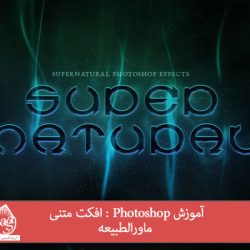
آموزش Photoshop : افکت متنی ماورالطبیعه
توی این آموزش، افکت متنی ماورالطبیعه رو با Photoshop با هم می بینیم و با ابزارها و تکنیک های مورد نیاز آشنا میشیم. بیاین شروع کنیم!
با ” آموزش Photoshop : افکت متنی ماورالطبیعه ” با ما همراه باشید…
- سطح سختی: متوسط
- مدت آموزش: 40 تا 50 دقیقه
- نرم افزار استفاده شده: Adobe Photoshop
گام اول
یک بوم جدید درست می کنیم. کد رنگی #18323a رو براش در نظر می گیریم. وارد مسیر Filter > Render > Clouds میشیم.

گام دوم
یک لایه جدید درست می کنیم. رنگ مشکی رو برای Fill در نظر می گیریم. وارد مسیر Filter > Noise > Add Noise میشیم. عدد مورد نظر رو بهش اختصاص میدیم.
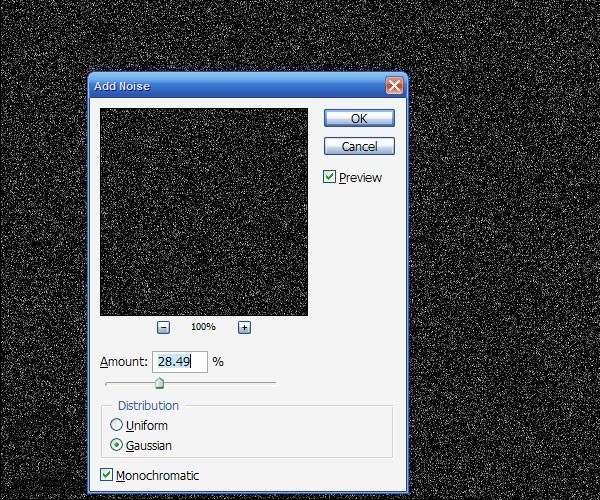
گام سوم
اگه مقدار نویز زیاد هست، وارد مسیر Image > Adjustment > Levels میشیم و اسلایدر رو تنظیم می کنیم.
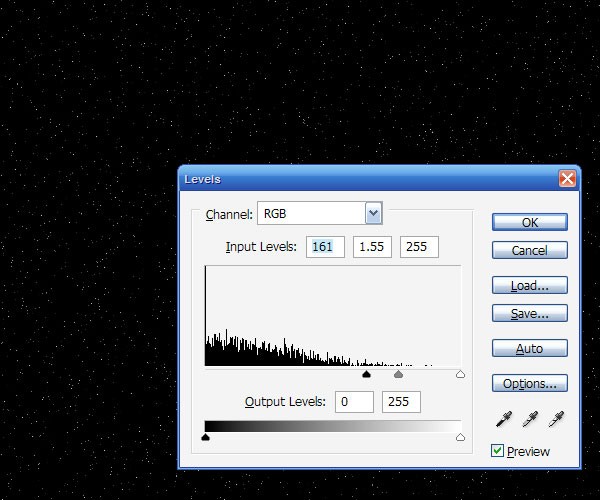
گام چهارم
Blending Mode رو روی Screen قرار میدیم. در صورت لزوم، یک ماسک اضافه می کنیم.

گام پنجم
یک لایه Radial Gradient از سفید تا مشکی اضافه می کنیم. Mode رو روی Overlay و Opacity رو روی 45 درصد قرار میدیم.
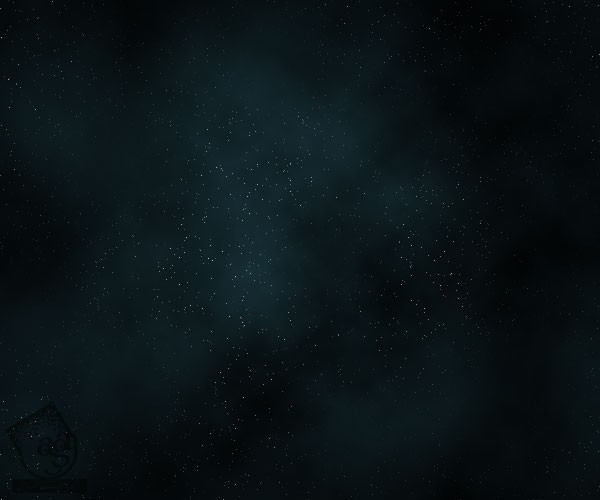
گام ششم
بیاین متن رو اضافه کنیم.

گام هفتم
Layer Style زیر رو بهش اختصاص میدیم.
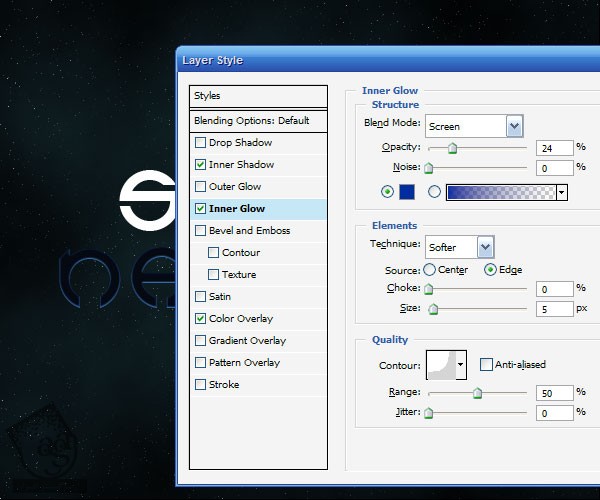
گام هشتم
Bevel & Emboss رو با تنظیمات زیر بهش اختصاص میدیم.
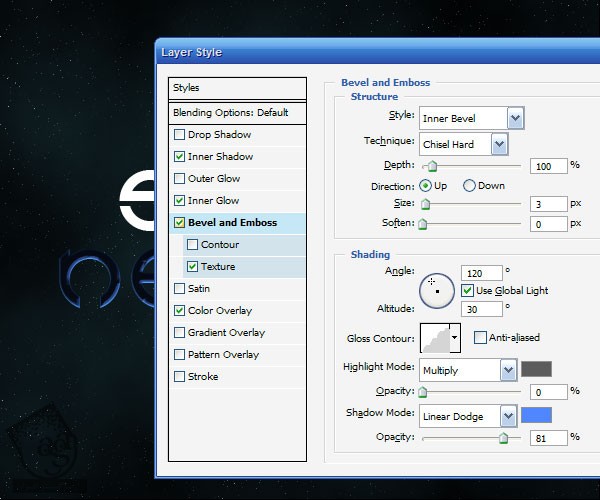
گام نهم
Drop Shadow و Outer Glow رو با تنظیمات زیر بهش اختصاص میدیم.
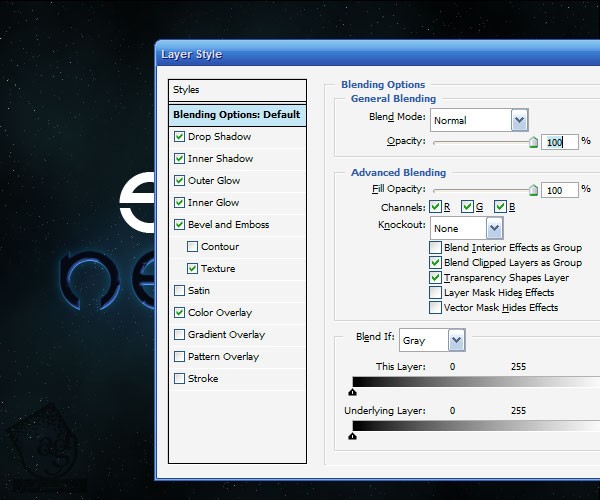
گام دهم
نتیجه به صورت زیر در میاد.

گام یازدهم
متن رو Duplicate می کنیم. روی لایه کلیک راست کرده و Layer Style رو حذف می کنیم. کد رنگی #5cdbff رو براش در نظر می گیریم. بعد هم اون رو یک پیکسل به بالا می بریم.

گام دوازدهم
وارد مسیر Filter > Distort > Wave میشیم. تنظیمات زیر رو براش در نظر می گیریم.
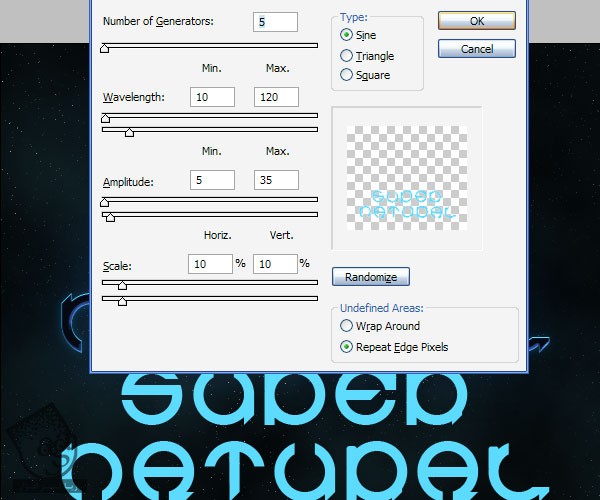
توصیه می کنم دوره های جامع فارسی مرتبط با این موضوع آریاگستر رو مشاهده کنید:
– صفر تا صد آموزش فتوشاپ در عکاسی
– صفر تا صد آموزش دیجیتال پینتینگ – پک 1
– صفر تا صد آموزش دیجیتال پینتینگ – پک 2
گام سیزدهم
وارد مسیر Filter > Blur > Gaussian Blur میشیم. عدد 4 پیکسل رو براش در نظر می گیریم. Opacity رو میزاریم روی 20 درصد.

گام چهاردهم
Ctrl رو نگه داشته و روی لایه متن کلیک می کنیم. وارد مسیر Select > Modify > Contract میشمی. عدد 5 پیکسل رو براش در نظر می گیریم. Shift+Ctrl+I رو فشار داده و Delete می زنیم.
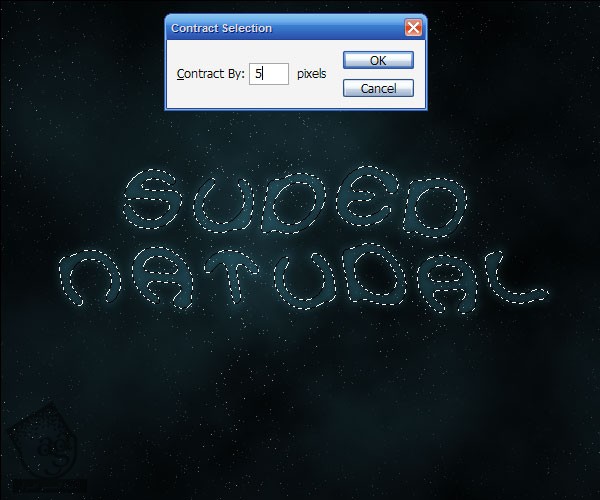
گام پانزدهم
لایه متن رو Duplicate می کنیم. وارد مسیر Filter > Distort > Wave میشیم.
همین کار رو چندین بار تکرار می کنیم.

گام شانزدهم
یک بار دیگه لایه رو Duplicate می کنیم.

گام هفدهم
یک Wave Distortion دیگه اعمال می کنیم. این بار Horizontal رو روی 5 و Vertical رو روی 100 درصد قرار میدیم. Ctrl+F رو فشار میدیم تا به نتیجه دلخواه برسیم.

گام هجدهم
Blending Mode رو روی Hard Light قرار میدیم.

گام نوزدهم
آخرین لایه رو Duplicate می کنیم. وارد مسیر Filter > Render > Gaussian Blur میشیم. عدد 4 پیکسل رو براش در نظر می گیریم. یک قلموی بزرگ و نرم بر می داریم و بالا و پایین رو محو می کنیم.

گام بیست ام
کپی های بیشتری رو به بالا و پایین اضافه کرده و متن دیگه رو هم بهش اختصاص میدیم.

گام بیست و یکم
لایه های دودی بیشتری رو اضافه می کنیم.

گام بیست و دوم
در نهایت، یک لایه بالای بقیه لایه ها درست کرده و رنگ سبز رو به بالا اضافه می کنیم. Blending Mode رو روی Color قرار میدیم و تمام!

امیدواریم ” آموزش Photoshop : افکت متنی ماورالطبیعه ” برای شما مفید بوده باشد…
توصیه می کنم دوره های جامع فارسی مرتبط با این موضوع آریاگستر رو مشاهده کنید:
– صفر تا صد آموزش فتوشاپ در عکاسی
– صفر تا صد آموزش دیجیتال پینتینگ – پک 1
– صفر تا صد آموزش دیجیتال پینتینگ – پک 2
توجه : مطالب و مقالات وبسایت آریاگستر تماما توسط تیم تالیف و ترجمه سایت و با زحمت فراوان فراهم شده است . لذا تنها با ذکر منبع آریا گستر و لینک به همین صفحه انتشار این مطالب بلامانع است !
دوره های آموزشی مرتبط
590,000 تومان
590,000 تومان
590,000 تومان
590,000 تومان
590,000 تومان
590,000 تومان
450,000 تومان
590,000 تومان





















































































قوانین ارسال دیدگاه در سایت